Nếu như Phần 1 đã tập trung vào những lỗi cơ bản thường gặp trong quá trình kết nối các thiết bị ngoại vi như USB, Bluetooth, camera hay micro, thì Phần 2 sẽ đi sâu hơn vào các tình huống nâng cao và mang tính hệ thống, ảnh hưởng trực tiếp đến hiệu suất vận hành và chất lượng trình chiếu của màn hình tương tác Maxhub V7 XBoard.
Trong môi trường họp chuyên nghiệp hoặc lớp học thông minh, Maxhub thường được kết nối đồng thời với nhiều thiết bị – từ màn hình trình chiếu, máy chiếu, laptop, mạng LAN/Wifi, cho đến các thiết bị cảm ứng và lưu trữ ngoài. Chính vì vậy, việc nắm rõ các lỗi thường phát sinh trong giai đoạn này không chỉ giúp người dùng chủ động xử lý mà còn giảm thời gian gián đoạn và chi phí bảo trì hệ thống.
Nội dung phần 2 bao gồm:
- Không xuất được hình ảnh qua HDMI – lỗi thường gặp khi kết nối với máy chiếu hoặc màn hình phụ.
- Không kết nối được mạng LAN hoặc Wifi – nguyên nhân do cấu hình IP, router hoặc module mạng.
- Không lưu hoặc chia sẻ được nội dung họp qua QR Code hoặc email – lỗi thường liên quan đến quyền truy cập hoặc dung lượng bộ nhớ.
- Thiết bị bị treo hoặc đơ khi kết nối nhiều thiết bị cùng lúc – hướng dẫn dọn dẹp bộ nhớ cache và tối ưu hiệu năng.
Phần 2 không chỉ cung cấp hướng dẫn khắc phục từng lỗi cụ thể, mà còn giúp người dùng hiểu rõ nguyên lý kết nối, luồng tín hiệu và cơ chế bảo vệ hệ thống của Maxhub, từ đó hình thành thói quen sử dụng chuyên nghiệp và hiệu quả hơn trong vận hành hàng ngày.
1. Không xuất được hình ảnh lên màn hình ngoài qua HDMI
1.1 Biểu hiện thường gặp
- Kết nối Maxhub V7 XBoard với màn hình phụ, máy chiếu hoặc thiết bị hiển thị khác qua cổng HDMI Out, nhưng màn hình phụ không hiển thị hình ảnh.
- Cổng HDMI có tín hiệu nhưng hình bị méo, chớp nháy hoặc không đồng bộ độ phân giải.
- Khi chuyển sang chế độ “Duplicate” hoặc “Extend” trong phần cài đặt hiển thị, Maxhub không phản hồi hoặc chỉ nhận một màn hình duy nhất.
2.2 Nguyên nhân của hiện tượng
– Sai cổng HDMI (HDMI IN / HDMI OUT): Nhiều người dùng nhầm giữa hai cổng này. Cổng HDMI IN nhận tín hiệu từ thiết bị ngoài (như laptop), còn HDMI OUT mới là cổng xuất hình ảnh ra thiết bị khác. Việc cắm nhầm sẽ khiến hệ thống không có tín hiệu đầu ra.
– Cáp HDMI hoặc đầu nối bị lỗi: Cáp chất lượng thấp hoặc đã hư hỏng có thể gây hiện tượng mất tín hiệu hoặc chớp tắt liên tục.
– Độ phân giải không tương thích: Nếu thiết bị hiển thị phụ (ví dụ máy chiếu cũ) không hỗ trợ độ phân giải 4K, màn hình sẽ không nhận tín hiệu từ Maxhub.
– Chưa bật chế độ “Display Output” trong cài đặt: Maxhub có tùy chọn cho phép bật/tắt xuất hình ảnh ra ngoài. Nếu tùy chọn này ở trạng thái Off, HDMI Out sẽ không hoạt động.
– Cấu hình hệ điều hành sai (Android / Windows): Một số bản Maxhub V7 có song song 2 hệ điều hành. Nếu đang ở Android, cần chuyển sang Windows để xuất hình ra ngoài.
– Cổng HDMI bị bám bụi hoặc tiếp xúc yếu: Sau thời gian sử dụng dài, bụi bẩn hoặc oxy hóa có thể làm giảm tiếp xúc điện ở đầu cắm, dẫn đến không nhận tín hiệu.
2.3 Cách khắc phục chi tiết
=> Bước 1: Kiểm tra đúng cổng kết nối
- Đảm bảo bạn cắm dây HDMI vào cổng “HDMI OUT” trên màn hình Maxhub.
- Nếu cắm vào “HDMI IN”, hệ thống sẽ chỉ nhận tín hiệu đầu vào chứ không thể xuất hình.
=> Bước 2: Kiểm tra thiết bị hiển thị ngoài
- Mở nguồn màn hình / máy chiếu và chọn đúng ngõ vào HDMI tương ứng (Input Source).
- Nếu có nhiều cổng HDMI (HDMI1, HDMI2, HDMI3), hãy thử lần lượt để xác định đúng cổng.
=> Bước 3: Cấu hình hiển thị trên Maxhub
- Mở Settings → Display trên Maxhub.
- Chọn “Output Mode” → bật “HDMI Output”.
- Chọn kiểu hiển thị:
+ Duplicate (Mirror Display): Hiển thị giống nội dung trên cả hai màn hình.
+ Extend: Mở rộng không gian làm việc (phù hợp cho thuyết trình hoặc điều khiển song song).
- Kiểm tra phần Resolution Setting: Nếu thiết bị ngoài không hỗ trợ 4K, chọn 1080p / 60Hz để đảm bảo tương thích.
=> Bước 4: Kiểm tra cáp và tín hiệu
- Dùng cáp HDMI chất lượng cao (tối thiểu chuẩn 2.0).
- Nếu dây quá dài (>15m), nên dùng cáp HDMI có chip khuếch đại hoặc bộ chuyển tín hiệu (HDMI extender).
- Khi cắm, đảm bảo đầu HDMI gắn chặt, không lỏng.
=> Bước 5: Khởi động lại hệ thống và thiết bị phụ
- Tắt cả hai thiết bị (Maxhub và màn hình ngoài).
- Cắm lại dây HDMI, bật nguồn Maxhub trước, sau đó bật màn hình phụ.
- Hệ thống sẽ tự nhận tín hiệu trong vòng 5-10 giây.
=> Bước 7: Kiểm tra phần mềm và firmware
- Truy cập Settings → System Update, đảm bảo firmware của Maxhub đang ở phiên bản mới nhất.
- Bản cập nhật giúp sửa lỗi hiển thị và cải thiện khả năng tương thích cổng HDMI.

Mô tả lỗi không xuất được hình ảnh lên màn hình ngoài qua HDMI
2. Không kết nối được mạng LAN hoặc Wifi
2.1 Biểu hiện thường gặp
- Màn hình hiển thị thông báo “No Internet connection” hoặc “Network disconnected” dù đã cắm dây mạng.
- Biểu tượng Wifi vẫn ở trạng thái “Đang kết nối” nhưng không truy cập được internet.
- Không tìm thấy mạng Wifi, hoặc khi nhập mật khẩu thì báo “Failed to connect”.
- Tốc độ truyền dữ liệu rất chậm, gián đoạn khi chia sẻ màn hình hoặc họp trực tuyến.
2.2 Nguyên nhân chi tiết
– Dây mạng hoặc cổng LAN bị lỏng, hỏng: Khi sử dụng mạng có dây, nếu dây RJ45 không gắn chặt hoặc cổng LAN bị bụi bẩn, Maxhub sẽ không thể nhận địa chỉ IP.
– Wifi yếu hoặc bị nhiễu sóng:
+ Môi trường nhiều thiết bị Wifi, router cũ hoặc đặt xa phòng họp có thể khiến kết nối chập chờn.
+ Maxhub V7 XBoard hỗ trợ băng tần kép 2.4GHz và 5GHz, trong đó 5GHz ổn định hơn cho trình chiếu không dây.
– Cấu hình địa chỉ IP sai hoặc bị chặn bởi router: Một số doanh nghiệp thiết lập mạng LAN tĩnh (Static IP). Nếu Maxhub chưa được gán địa chỉ IP đúng, kết nối sẽ bị từ chối.
– Chế độ “Hotspot Isolation” đang bật: Trên màn hình tương tác Maxhub V7 Xboard, tính năng Hotspot Isolation dùng để bảo vệ bảo mật, nhưng nếu bật sai, các thiết bị kết nối Wifi với Maxhub sẽ không thể chia sẻ dữ liệu hoặc truy cập internet.
– Driver mạng lỗi hoặc phần mềm chưa cập nhật: Nếu hệ thống chưa cập nhật firmware mới nhất, khả năng tương thích với các router hoặc module Wifi có thể bị hạn chế.
– Tường lửa (Firewall) hoặc proxy nội bộ chặn truy cập: Một số doanh nghiệp dùng hệ thống tường lửa chặn truy cập port hoặc domain Maxhub (ví dụ server update.maxhub.com), khiến thiết bị không cập nhật được hoặc mất kết nối.
2.3 Cách khắc phục chi tiết
=> Bước 1: Kiểm tra kết nối vật lý
- Với mạng LAN (có dây):
+ Đảm bảo dây RJ45 cắm chặt vào cổng LAN phía sau màn hình.
+ Khi cắm thành công, đèn tín hiệu trên cổng mạng phải sáng liên tục hoặc nhấp nháy.
+ Nếu không sáng, thử đổi dây khác hoặc kiểm tra switch/router.
- Với Wifi:
+ Kiểm tra router còn hoạt động và không bị giới hạn số lượng thiết bị kết nối.
+ Đặt Maxhub trong phạm vi dưới 10m so với router, không bị chắn bởi tường bê tông hoặc kim loại.
=> Bước 2: Cấu hình lại mạng trong hệ thống Maxhub
- Vào Settings → Network → Cable Network nếu dùng dây LAN.
+ Chọn Obtain IP automatically (lấy IP tự động).
+ Nếu doanh nghiệp yêu cầu IP tĩnh, nhập thủ công IP Address / Gateway / DNS được IT cung cấp.
- Vào Settings → Network → Wireless Network nếu dùng Wifi.
+ Chọn tên mạng Wifi → nhập mật khẩu chính xác → nhấn Connect.
+ Nếu kết nối thành công, biểu tượng Wifi trên thanh trạng thái sẽ sáng.
+ Với mạng 5GHz, ưu tiên chọn SSID có ký hiệu “_5G” để đảm bảo tốc độ ổn định
=> Bước 3: Tắt Hotspot Isolation nếu cần chia sẻ nội bộ
- Vào Settings → Network → Wireless Hotspot.
- Kiểm tra mục Hotspot Isolation:
+ Nếu đang bật (ON), chuyển sang OFF để cho phép các thiết bị trong cùng mạng Wifi có thể truy cập lẫn nhau.
+ Tính năng này nên tắt khi sử dụng Maxhub Share hoặc trình chiếu qua điện thoại.
=> Bước 4: Kiểm tra cấu hình tường lửa hoặc proxy
- Nếu mạng doanh nghiệp dùng proxy, hãy yêu cầu kỹ thuật IT thêm địa chỉ: update.maxhub.com, cdn.maxhub.com, ota-service.maxhub.com vào danh sách cho phép (whitelist).
- Đảm bảo port 80 và 443 (HTTP/HTTPS) được mở để Maxhub có thể truy cập máy chủ cập nhật.
=> Bước 5: Cập nhật firmware và module Wifi
- Truy cập Settings → System Update, chọn Online Update.
- Nếu không có mạng, có thể tải bản cập nhật về USB từ websiteMaxhub và chọn Local Update.
- Sau khi cập nhật, khởi động lại màn hình để hệ thống nhận driver mới.
=> Bước 6: Reset cài đặt mạng
- Vào Settings → Network → Reset Network Settings.
- Thao tác này sẽ xóa toàn bộ cấu hình IP, Wifi đã lưu, giúp làm mới kết nối.
- Sau khi reset, hãy kết nối lại từ đầu.
Đọc thêm: Cách sử dụng màn hình tương tác
2.4 Mẹo tối ưu mạng cho phòng họp
| Tình huống | Giải pháp nhanh |
| Kết nối Wifi yếu | Dùng router Wifi 6 hoặc mesh network trong phòng họp |
| Kết nối gián đoạn | Ưu tiên mạng LAN có dây cho hệ thống họp cố định |
| Không chia sẻ được màn hình | Kiểm tra Hotspot Isolation và IP chung mạng |
| Mất kết nối khi họp Zoom/Teams | Dùng băng tần 5GHz, tắt các ứng dụng nền |
| Cập nhật chậm | Mở quyền truy cập website: update.maxhub.com |

Không kết nối được mạng LAN hoặc Wifi
3. Không lưu hoặc chia sẻ được nội dung họp qua QR Code hoặc email
3.1 Biểu hiện thường gặp
- Sau khi ghi chú hoặc vẽ trên Whiteboard, người dùng chọn “Lưu/ Save” nhưng không thấy file hiển thị trong thư mục hoặc ổ USB.
- Khi chọn “Chia sẻ qua QR Code” thì hệ thống báo lỗi “Share failed” hoặc “Network unavailable”.
- Chia sẻ qua email không gửi được, hoặc người nhận không mở được liên kết tải về.
- Một số trường hợp, mã QR được tạo ra nhưng không quét được bằng điện thoại.
3.2 Nguyên nhân chi tiết
– Mạng Internet không ổn định hoặc bị chặn truy cập:
+ Tính năng chia sẻ qua QR và email cần kết nối internet để tải nội dung lên máy chủ Maxhub Cloud.
+ Nếu mạng Wi-Fi yếu, đứt kết nối, hoặc tường lửa nội bộ chặn domain Maxhub, việc chia sẻ sẽ thất bại.
– Dung lượng file Whiteboard quá lớn: Khi nội dung Whiteboard chứa nhiều trang (trên 20 trang) hoặc ảnh, video nhúng, dung lượng có thể vượt giới hạn 50MB — khiến hệ thống không thể tạo liên kết chia sẻ.
– USB hoặc ổ đĩa ngoài bị lỗi định dạng: Nếu USB không được định dạng đúng (FAT32 hoặc exFAT), Maxhub có thể không nhận thiết bị và không lưu được file.
– Người dùng chưa cấp quyền truy cập bộ nhớ và email: Khi sử dụng lần đầu, hệ điều hành Maxhub yêu cầu cấp quyền cho ứng dụng Whiteboard và Sharing. Nếu bị từ chối, tính năng lưu và gửi sẽ bị khóa.
– Hệ thống tạm thời đầy bộ nhớ (Cache Storage): Sau thời gian dài sử dụng mà không dọn dẹp bộ nhớ tạm, Maxhub có thể báo lỗi khi ghi hoặc xuất file mới.
– Phiên bản phần mềm chưa cập nhật: Một số bản firmware cũ (trước tháng 6/2024) gặp lỗi tạo QR Code hoặc gửi email từ giao diện Whiteboard.
3.3 Cách khắc phục chi tiết
=> Bước 1: Kiểm tra kết nối mạng
- Mở trình duyệt trong Maxhub, thử truy cập website như “www.maxhub.com”.
- Nếu không mở được, kiểm tra lại Wi-Fi hoặc LAN theo hướng dẫn ở phần 6.
- Với mạng nội bộ có tường lửa, yêu cầu IT mở quyền truy cập các domain: update.maxhub.com, cdn.maxhub.com, ota-service.maxhub.com
=> Bước 2: Giảm dung lượng file Whiteboard
– Chia nhỏ nội dung ra nhiều file bằng cách:
- Vào Menu → Export Selected Pages để lưu từng phần.
- Xóa bớt hình ảnh, video hoặc trang trống không cần thiết.
- Khi dung lượng file dưới 30MB, việc chia sẻ qua QR và email sẽ nhanh và ổn định hơn.
=> Bước 3: Kiểm tra USB hoặc ổ đĩa ngoài
- Dùng USB có định dạng FAT32 hoặc exFAT, dung lượng trống ít nhất 1GB.
- Tránh dùng ổ cứng có mật mã hoặc phân vùng ẩn.
- Sau khi cắm vào Maxhub, vào File Manager → USB Storage để xác nhận thiết bị được nhận.
- Lưu thử 1 ảnh nhỏ trước khi lưu toàn bộ file để kiểm tra quyền ghi.
=> Bước 4: Cấp lại quyền lưu trữ và email
- Vào Settings → App Management → Whiteboard / Share App.
- Mở quyền Storage Access, Network Access, và Email Sending.
- Nếu quyền bị tắt, bật lại rồi khởi động lại ứng dụng.
=> Bước 5: Dọn dẹp bộ nhớ tạm
- Vào Settings → Storage → Clear Cache.
- Chọn xóa dữ liệu tạm của ứng dụng Whiteboard và File Manager.
- Sau đó khởi động lại thiết bị, mở lại Whiteboard và thử lưu/chia sẻ lại.
=> Bước 6: Cập nhật phần mềm hệ thống
- Vào Settings → System Update → Online Update.
- Cập nhật phiên bản Maxhub OS mới nhất giúp cải thiện tính năng xuất file, sửa lỗi QR và email gửi không thành công.
- Sau khi cập nhật, nên khởi động lại thiết bị hai lần để hệ thống đồng bộ lại bộ nhớ chia sẻ.
=> Bước 7: Thử chia sẻ thủ công qua USB hoặc mã QR nội bộ
– Nếu mạng không ổn định, có thể xuất file thủ công:
- Chọn Export → Save to USB.
- Chuyển file .pdf hoặc .png qua email bằng máy tính.
– Hoặc bật Hotspot nội bộ của Maxhub, sau đó chia sẻ QR qua IP nội bộ (được hiển thị trên màn hình). Điện thoại cùng mạng vẫn có thể quét để tải về. ·
3.4 Một số mẹo sử dụng hiệu quả
| Vấn đề | Giải pháp nhanh |
| Không tạo được QR | Kiểm tra mạng, bật lại tính năng Network Access trong App Permissions |
| Chia sẻ qua email chậm | Giảm dung lượng file hoặc gửi bằng PDF thay vì hình ảnh |
| QR quét không được | Tăng độ sáng màn hình, tránh phản chiếu ánh sáng |
| USB không nhận | Định dạng lại ổ sang FAT32 hoặc exFAT |
| Hệ thống báo “Share failed” | Dọn cache và khởi động lại thiết bị |
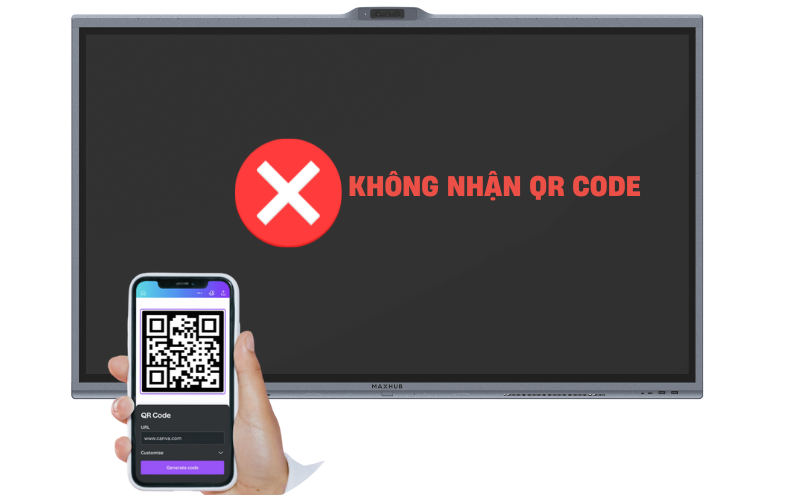
Không chia sẻ được nội dung họp qua QR Code
4. Thiết bị bị treo hoặc đơ khi kết nối nhiều thiết bị cùng lúc
4.1 Biểu hiện thường gặp
- Màn hình Maxhub phản hồi chậm, đơ cảm ứng hoặc dừng hoạt động hoàn toàn khi cắm nhiều thiết bị USB, camera, loa, micro và dongle cùng lúc.
- Khi đang họp trực tuyến, hệ thống tự tắt ứng dụng hoặc khởi động lại đột ngột.
- Mở Whiteboard hoặc chia sẻ không dây bị giật, thao tác cảm ứng trễ vài giây.
- Một số thiết bị ngoại vi (như USB, camera hoặc dongle) bị ngắt kết nối liên tục.
4.2 Nguyên nhân chi tiết
– Quá tải thiết bị ngoại vi và bộ nhớ RAM:
- Khi cùng lúc kết nối nhiều thiết bị (camera, micro, USB, dongle, ổ cứng, trình chiếu không dây…), Maxhub phải cấp điện, xử lý dữ liệu hình – âm – cảm ứng đồng thời, gây quá tải.
- Hệ điều hành Android/Windows tích hợp sẽ tự động giảm hiệu năng hoặc đóng bớt ứng dụng nền để tránh xung đột.
– Ứng dụng chạy nền chiếm tài nguyên: Nhiều ứng dụng họp (Zoom, Teams, Meet, Webex) chạy cùng lúc hoặc chưa được tắt hoàn toàn sau cuộc họp trước có thể chiếm CPU và bộ nhớ RAM.
– Bộ nhớ tạm (Cache Storage) đầy: Khi sử dụng lâu ngày mà không dọn cache, các file tạm từ Whiteboard, Share App, hoặc trình duyệt tích tụ làm giảm tốc độ phản hồi của hệ thống.
– Driver hoặc firmware chưa được tối ưu: Một số bản firmware cũ của Maxhub (trước 2024) có thể gặp hiện tượng lag khi kết nối nhiều thiết bị qua USB Hub hoặc HDMI Splitter.
– Xung đột tín hiệu USB và Bluetooth: Khi kết nối đồng thời cả thiết bị USB có truyền dữ liệu và Bluetooth, tần số 2.4GHz có thể bị nhiễu, dẫn tới tình trạng ngắt kết nối tạm thời.
– Nhiệt độ hệ thống tăng cao: Khi hoạt động liên tục trên 3 giờ trong môi trường phòng kín, quạt tản nhiệt có thể giảm hiệu suất, khiến CPU tự động giảm xung để tránh quá nhiệt → biểu hiện là đơ nhẹ, phản hồi chậm.
4.3 Cách khắc phục chi tiết
=> Bước 1: Kiểm tra số lượng thiết bị kết nối
- Chỉ nên duy trì tối đa 3 – 4 thiết bị ngoại vi hoạt động đồng thời (VD: 1 camera, 1 micro, 1 USB hoặc dongle).
- Rút bớt thiết bị không cần thiết như USB lưu trữ hoặc chuột rời khi không sử dụng.
- Nếu cần mở rộng, dùng USB Hub có cấp nguồn riêng (Powered Hub) để tránh quá tải điện.
=> Bước 2: Dọn dẹp bộ nhớ và tắt ứng dụng nền
- Vào Settings → Apps → Running Apps, tắt các ứng dụng không cần thiết (như Chrome, File Manager, hoặc các app họp đang chạy ngầm).
- Vào Settings → Storage → Clear Cache, chọn “Whiteboard”, “Share”, và “Browser”.
- Khởi động lại thiết bị để hệ thống giải phóng RAM.
=> Bước 3: Cập nhật firmware và ứng dụng
- Truy cập Settings → System Update → Online Update.
- Cập nhật Maxhub OS, Whiteboard App và Share App lên bản mới nhất để tối ưu hiệu năng.
- Nếu dùng camera UC P25/P30 hoặc loa BM35/BM45, cũng nên cập nhật firmware thiết bị ngoại vi để tránh lỗi tương thích.
=> Bước 4: Kiểm tra nhiệt độ và môi trường
- Đặt màn hình cách tường ít nhất 10 cm để quạt tản nhiệt hoạt động hiệu quả.
- Không che khu vực khe thoát khí phía sau.
- Khi hoạt động liên tục nhiều giờ, nên cho thiết bị nghỉ 5 – 10 phút mỗi 3 – 4 giờ.
=> Bước 5: Thiết lập lại hệ thống nếu lỗi lặp lại
- Vào Settings → System → Reset Maxhub → Keep Apps để khởi động lại hệ thống mà không mất dữ liệu.
- Nếu sau khi reset vẫn bị đơ, chọn Restore to Factory Settings (sao lưu dữ liệu trước).
- Sau khi khôi phục, cài lại ứng dụng cần thiết và tránh cài đặt bên thứ ba ngoài danh sách khuyến nghị của Maxhub.
4.4 Một số mẹo sử dụng hiệu quả
| Tình huống | Giải pháp nhanh |
| Màn hình đơ khi họp trực tuyến | Thoát ứng dụng họp, dọn cache và khởi động lại Maxhub |
| Camera mất kết nối | Rút cắm lại USB, đổi cổng hoặc dùng Hub có nguồn riêng |
| Giật lag khi chia sẻ màn hình | Tắt Wi-Fi 2.4GHz, chuyển sang 5GHz hoặc LAN |
| Đơ cảm ứng tạm thời | Nhấn giữ nút nguồn 10 giây để reboot hệ thống |
| Họp liên tục 4 – 5 tiếng | Cho thiết bị nghỉ 10 phút hoặc giảm độ sáng màn hình |
Hiện tượng treo hoặc đơ khi kết nối nhiều thiết bị cùng lúc là phản ứng bảo vệ tự nhiên của hệ thống khi tài nguyên CPU, RAM hoặc điện năng bị quá tải. Để đảm bảo vận hành mượt mà, người dùng nên:
- Giới hạn thiết bị ngoại vi hoạt động đồng thời
- Cập nhật phần mềm định kỳ
- Dọn dẹp bộ nhớ cache thường xuyên
- Và bố trí thiết bị trong môi trường thoáng mát, có tản nhiệt tốt.

Màn hình bị treo hoặc đơ khi kết nối nhiều thiết bị cùng lúc
Khi được bảo trì đúng cách, Maxhub V7 XBoard có thể duy trì hiệu năng ổn định suốt nhiều giờ liên tục, đáp ứng hoàn hảo mọi nhu cầu họp, đào tạo và trình chiếu chuyên nghiệp.
Qua 8 phần hướng dẫn chi tiết, có thể thấy rằng việc vận hành Maxhub V7 XBoard hiệu quả phụ thuộc rất lớn vào hiểu biết của người dùng. Từ những lỗi nhỏ như “không nhận USB” cho tới các sự cố phức tạp như “treo máy khi kết nối nhiều thiết bị”, mọi tình huống đều có thể khắc phục nhanh chóng nếu người dùng:
- Hiểu nguyên lý hoạt động của từng cổng và giao thức kết nối,
- Tuân thủ quy trình thao tác chuẩn,
- Và duy trì thói quen bảo trì định kỳ.
Maxhub V7 XBoard không chỉ là một màn hình tương tác, mà là một nền tảng điều khiển toàn diện cho không gian họp và giảng dạy hiện đại. Khi được sử dụng đúng cách, thiết bị có thể vận hành ổn định hàng nghìn giờ liên tục, mang lại hiệu quả cao nhất cho người dùng và doanh nghiệp.